Kaip pakeisti prisijungimo ekrano foną sistemoje Windows 10

Galite lengvai nustatyti bet kurį jums patinkantį paveikslą kaip prisijungimo ekrano foną sistemoje "Windows 10". Tai buvo sudėtinga pradinėje Windows 10 versijoje, tačiau "Microsoft" pagreitino tai, kas buvo "Anniversary Update".
Eikite į "Nustatymai"> "Personalizavimas"> "Užrakinti ekraną" ir įjunkite parinktį "Rodyti užrakto ekrano fono paveikslėlį prisijungimo ekrane".
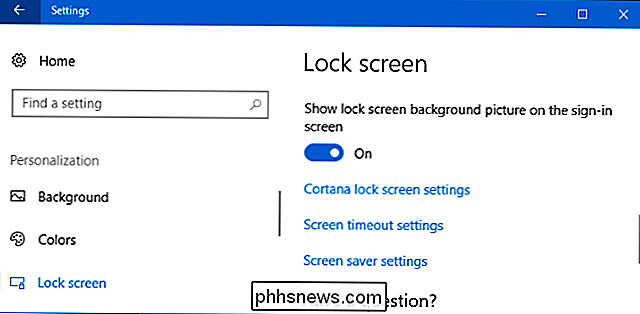
ekrano fono, kurį norite rodyti ekrano nustatymų ekrane. Pasirinkite "Windows prožektorius", kad automatiškai pakeistumėte vaizdų pasirinkimą iš "Microsoft" arba pasirinkite "Nuotrauką" arba "Skaidrių demonstravimą", kad pasirinktumėte pageidaujamą fono vaizdą.
Čia parinktas vaizdas bus rodomas kaip užrakto ekrano fonas ir ženklas ekrano fonas.
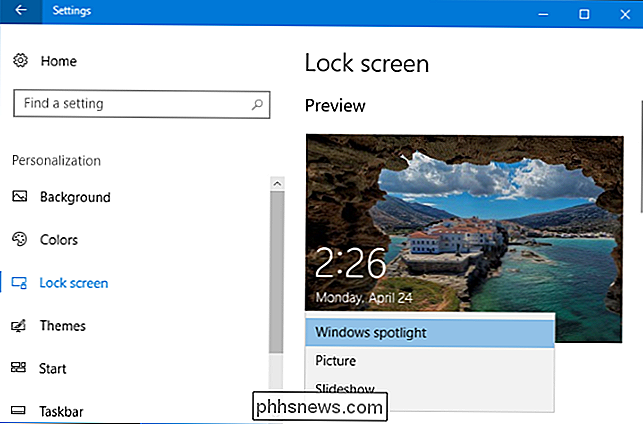
Jei norite naudoti plokščią spalvą, o ne fono paveikslėlį, išjunkite "Rodyti ekrano užrakto ekrano fono paveikslėlį prisijungimo ekrane". Eikite į "Nustatymai"> "Nustatymas"> "Spalvos". Čia pasirinkta spalva bus naudojama prisijungimo ekrano fonui ir kitiems "Windows" darbalaukio elementams.
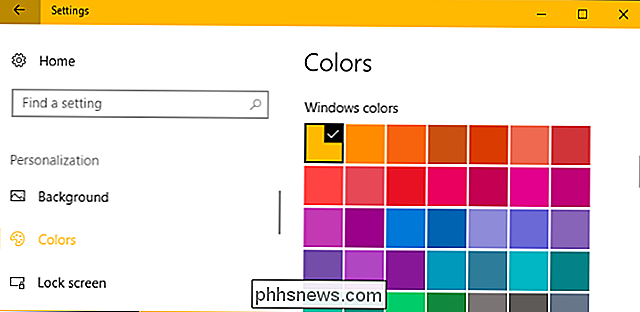

Kaip paleisti kompiuterinius žaidimus esant didesniam nei jūsų monitoriui su papildomu pasirinkimu
> Kas yra geriausias kompiuterio žaidimo raiška? Paprašykite daugelio žaidėjų ir jie nedelsdami atsakys: "Nepriklausomai nuo jūsų monitoriaus gali palaikyti". Tai akivaizdus sprendimas - galų gale būtų beprasmiška, kad grafika būtų didesnė už aukštesnę , nei jūsų įrenginiai iš tiesų gali išeiti, o jūsų akys gali matyti, tiesa?

Kas yra MDS ir mdworker, ir kodėl jie veikia mano "Mac"?
Išskyrus "Activity Monitor", pastebėjote kelis procesus, kurių neatpažįstate: mds ir mdworker. Nei yra piktograma, ir jie, atrodo, veikia nuolat. SUSIJĘS: Koks yra šis procesas ir kodėl jis veikia mano "Mac"? Šis straipsnis yra mūsų vykdomos serijos dalis, paaiškinanti įvairius procesus, nustatytus "Activity Monitor" pvz.



